FAQ よくある質問
パスワード
パスワードを忘れてしまった
パスワードが変更できない
新しいパスワードが以下の条件を満たしているか確認してください。
- 8文字以上 32文字以内
- 現在のものと同じパスワードは設定できません
- 英字、数字、記号が各1文字以上含まれていること
- 利用できる記号
. , ' " ` ~ ! ? @ # $ % & ^ * | : ; _ - + = < > ( ) { } [ ] /
メール全般
自分宛に送信されたメールが届いていない
自分宛に送られたはずのメールが届いていない場合、以下の項目をチェックしてください。
- メールの送り主が、宛先のメールアドレスを間違えて送信していませんか。
- メールが「迷惑メール」に振り分けられていないか確認してください。
- メールの転送設定がされていないか、確認してください。
必要なメールが迷惑メールに振り分けられていた
迷惑メールの振り分けは、Office365での自動判定であり、まれに誤判定が起こります。
特定の差出人からのメールを迷惑メールと判定させないためには、以下の手順を行ってください。
Office365にログインし、迷惑メールフォルダを開きます。
振り分けたくないメールを選択した状態で、メニューの「迷惑メールではない」をクリックします。
指定したメールは通常のメールフォルダ移動し、同時にその差出人のメールを迷惑メール判定から除外するよう登録されます。
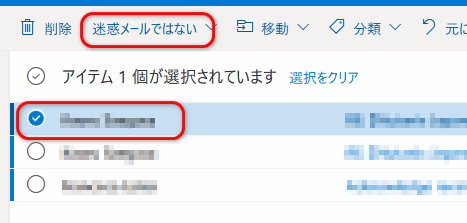
迷惑メールの自動振り分け機能の詳細については、以下のページを参照してください。
メールを複数のメールアドレスに転送設定できますか?
転送設定を行ったのに、一部のメールアドレスにしか転送されない
本学で提供しているMicrosoft365のメール転送には、以下の2つの方法があります。
- 使い方1. すべてのメールを1つのメールアドレスに転送
- 使い方2. メールを複数のメールアドレスに転送
原因として以下の2つが考えられます。
- 使い方1の設定を行うと、Microsoft365の仕様により、使い方2の設定を行っても転送されず、使い方1の設定のみが有効となります。使い方1の設定を削除することにより、使い方2が有効となります。
- 使い方2の設定で、メール転送設定をしたルールが2件以上ある状態で、「その他のオプション」の「これ以上の処理を中止する」をチェックした場合、1件目のルールで転送されたあと、2件目以降のルールの処理を中止するため、転送されなくなります。
それぞれの転送設定は以下のページを参照してください。
スマートフォン・携帯電話からメールの送受信はできますか?
携帯電話は対応しておりません。スマートフォンの設定は以下のページをご覧ください。
送受信がブロックされる添付ファイルの種類
実行ファイルが添付されたメールや特定のリンクが含まれるメールなど、ウイルスを拡散させる可能性があるメールは送信・受信ともにブロックされます。
ブロックされるファイル形式は以下のとおりです。 .zipなどで圧縮されている場合も削除の対象となります。
.ace、 .ani、 .app、 .bat、 .cab、 .cmd、 .com、 .dll、 .docm、 .exe、 .iso、 .jar、 .jnlp、 .js、 .Jse、 .Lnk、 .msi、 .pif、 .ps1、 .reg、 .scr、 .vbe、 .vbs、 .wsf、 .wsh
Outlookデスクトップアプリで頻繁にパスワードを要求される、送受信ができない
Outlookデスクトップアプリで次のようなトラブルが発生する場合は、以下の対処方法を試してください。
- 頻繁にパスワードを要求される
- 送受信ができない
- 受信トレイが更新されない
- Outlook, Word, Excelなど、Officeアプリが起動している場合は、全て終了させてください。
- スタートボタンを押して、ログインしているユーザーのアイコンをクリック→「アカウント設定の変更」を選択。
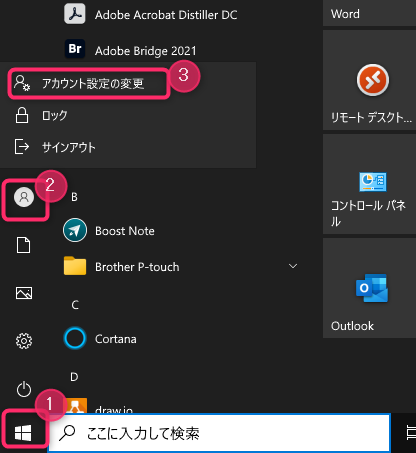
- 「アカウント」の設定画面が開くので、左のメニューから「職場または学校にアクセスする」を選択。
一覧から職場または学校のアカウント
○○@yamanashi.ac.jpとなっているものを削除します。複数ある場合は、すべて削除してください。
削除したいアカウント名をクリックし、「切断」ボタンを押します。
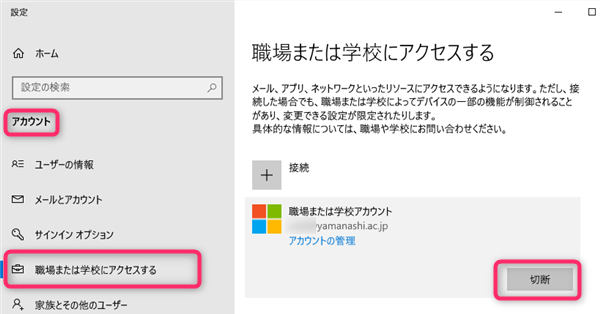
以下のような警告が表示されますが、「はい」ボタンを押してください。
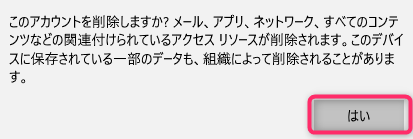
- Officeアプリ(Excel, Word 等)を起動し、画面右上のアカウントのアイコンをクリックします。
サインインしているアカウントが表示されるので、すべてのアカウントをサインアウトして、アプリを終了させます。
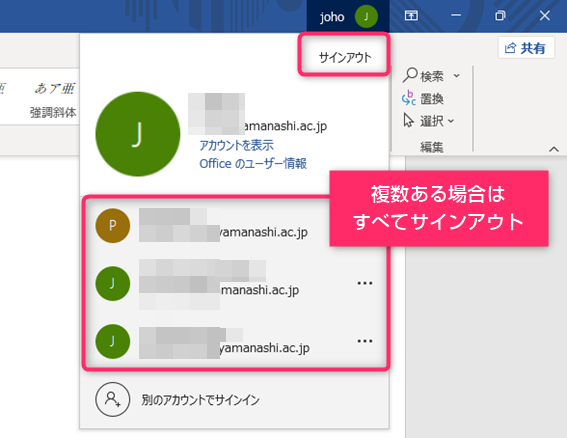
- Outlook を起動します。
パスワードを要求され下の画面が表示された場合、「組織がデバイスを管理できるようにする」のチェックを外します。
その後、「いいえ、このアプリのみにサインインします」を選択してください。
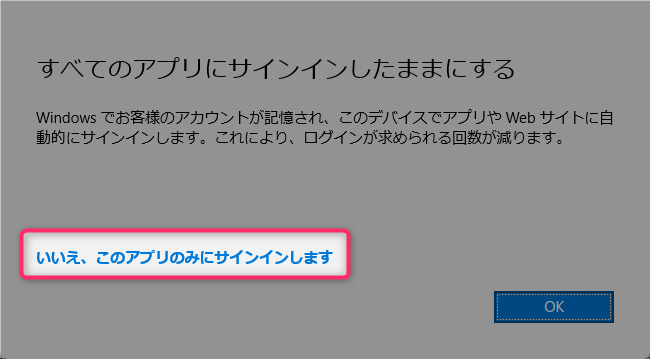
- 複数のメールアカウントを使う場合、それぞれについて同じ作業を繰り返します。
メールソフトでサブフォルダが表示されない(Thunderbird)
メールのフォルダ一覧に表示されていないフォルダがある場合は、以下の設定を行ってください。
- 左側のフォルダ一覧の自分のメールアドレス(アカウント名)を右クリックして、「購読」をクリック。
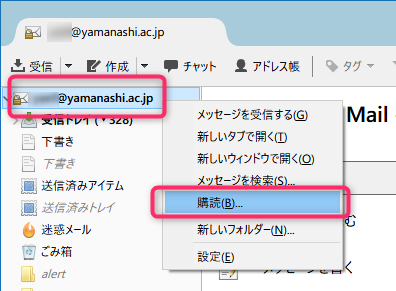
- 表示したいフォルダのチェックボックスにチェックを入れてOKをクリックします。
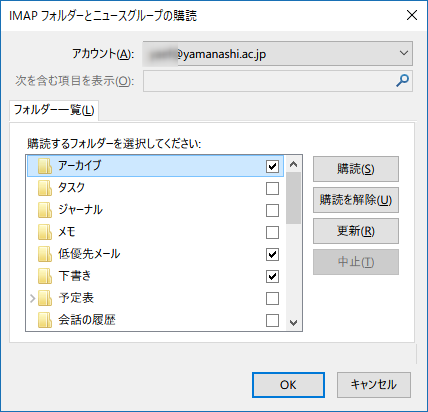
以上の設定を行っても表示されない場合は、さらに以下の設定も試してください。
- フォルダのリストから自分のメールアドレスを右クリックし「設定」を開きます。
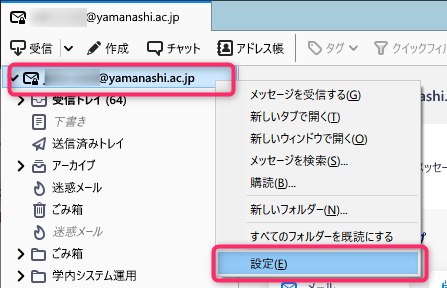
- 「サーバー設定」の中の「詳細」ボタンを押します。
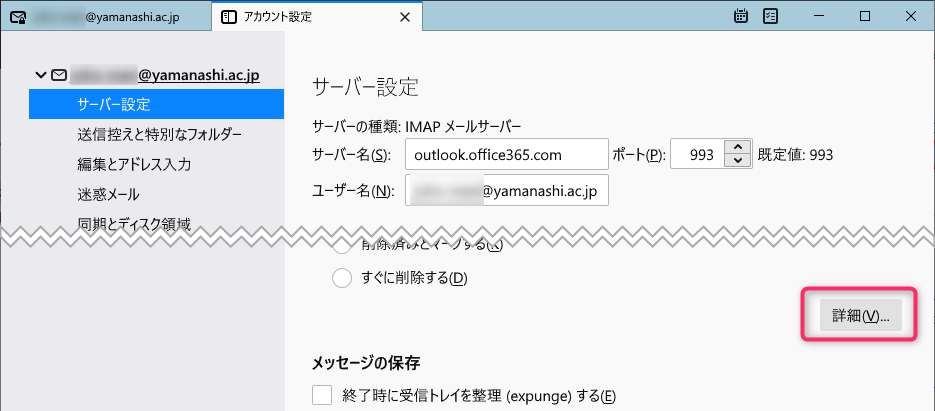
- 「購読しているフォルダーのみ表示する」のチェックを外し、OKボタンを押して閉じます。
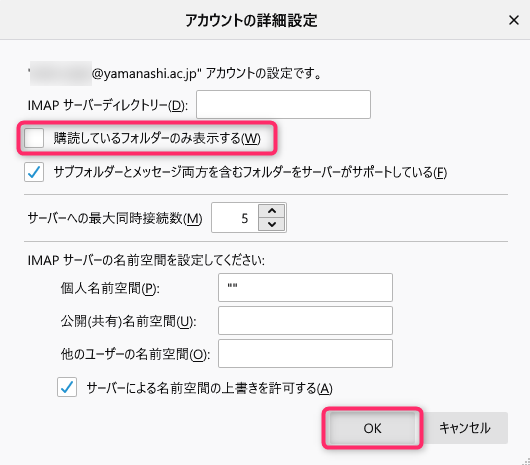
webメール(Microsoft365)
自分宛に送信されたメールが届いていない
自分宛に送られたはずのメールが届いていない場合、以下の項目をチェックしてください。
- メールの送り主が、宛先のメールアドレスを間違えて送信していませんか。
- メールが「迷惑メール」に振り分けられていないか確認してください。
- メールの転送設定がされていないか、確認してください。
ログイン・ログアウトできない / アカウント情報がブラウザに残ってしまう
- Microsoft365にログイン・ログアウトしようとするとエラーが表示されたり、何度もログイン画面に戻されてしまう
- Microsoft365からログアウトしても、自動的にパスワードが入力されてしまう
- 自分のメールアドレス(アカウント情報)がブラウザに表示されていて、削除できない
こような現象が起こる場合は、以下のページを参照してブラウザキャッシュの削除を行ってください。
ブラウザキャッシュの削除を行っても改善しない場合は以下の手順を実行してください。
-
Windowsの設定画面を開き、「アカウント」を開く。
メニューから「職場または学校にアクセスする」を開き、山梨大学のアカウント(@yamanashi.ac.jp)があったら、「切断」ボタンを押す。Windows10:
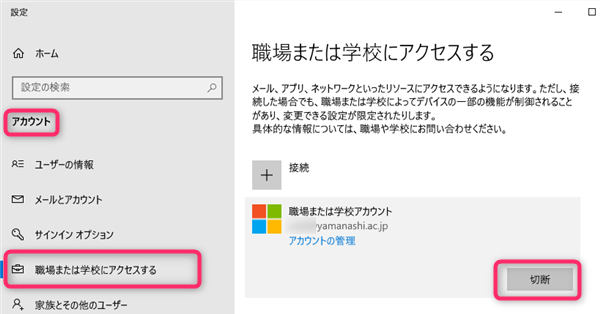
Windows11:
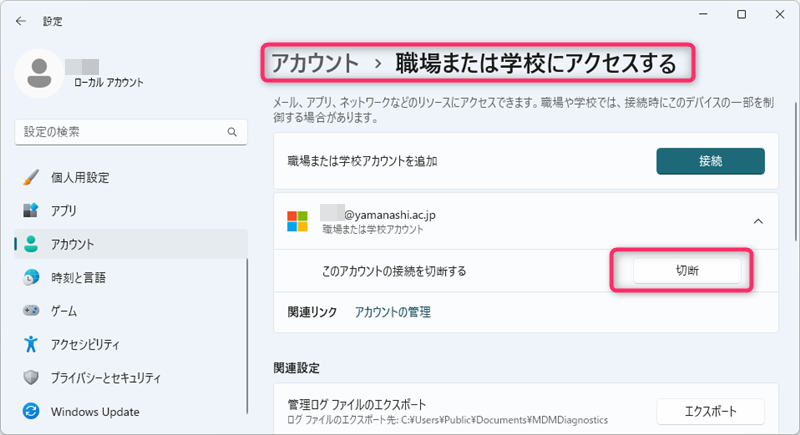
- 以下のような警告が表示されますが、「はい」ボタンを押して続行してください。
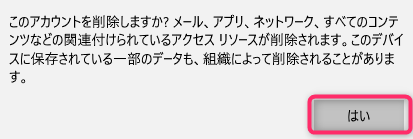
お気に入り(ブックマーク)から正常にサインインできない
お気に入りのURLを確認し、https://www.outlook.com/yamanashi.ac.jp に修正してください。
もしくはこのURL→ https://www.outlook.com/yamanashi.ac.jp
を右クリックし、[このリンクをブックマーク(firefox/windows)] [お気に入りに追加(Internet explorer/windows)]を選択して、お気に入りに追加してください。
動作が非常に遅い
以下の原因が考えられます。
- ブラウザのキャッシュを削除してみてください。
- Office365はブラウザの最新バージョンと、ひとつ前のバージョンのみサポートしています。
ブラウザのバージョンが古い場合は、最新のバージョンに更新してください。
利用マニュアルと違う画面(Lightバージョン)が表示されてしまう
古いブラウザを使用している場合か、初期画面またはオプションの全般設定の「視覚の状態に合わせた設定を使用する」をチェックすると、「Light バージョン」の画面が表示されます。
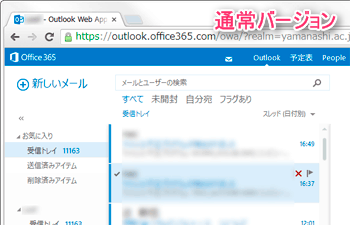
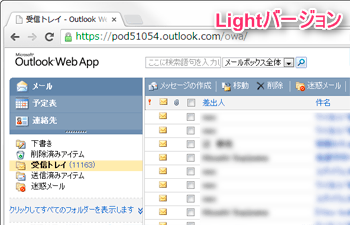
以下のブラウザでアクセスした場合は、強制的にLightバージョンの画面になります。これより新しいものをご利用ください。
- Internet Explorer9 未満
- FireFox3.01 未満
- Chrome3.0.195.27未満
- Safari3.1 未満(MACのみ)
新しいブラウザでLightバージョンになってしまう場合には、以下の手順で通常バージョンに戻してください。
- Webメールサービス(OfficeWebApp)にログイン後、右上の「オプション」ボタンをクリックします。
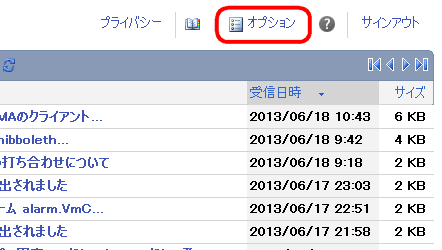
- 「Outlook Web Appバージョン」の項目を開き「Outlook Web App Light を使用する」のチェックを外して、保存ボタンを押します。
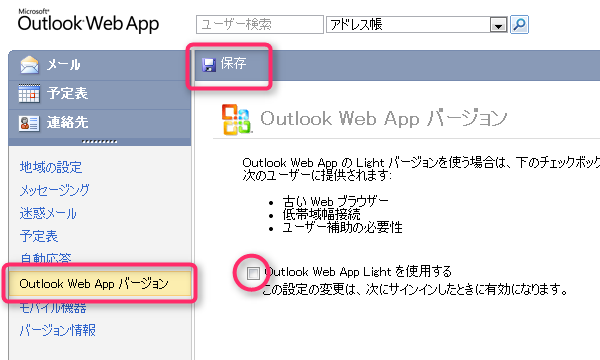
- いったんサインアウトしてブラウザを終了させてから、もう一度ログインしてください。
切り替えには時間がかかることがあります。画面がLightバージョンのまま切り替わらない場合は、10分程度待ってから再度ログインしてください。
テキスト形式を選択しても、HTML形式で送信される
office365ではメールを送信する際に特殊な形式(ms-tnef)を用いています。
そのため、大学のアドレス同士で送受信するメールに関しては、テキスト形式を選択してもHTML形式でメールが送信されてしまいます。
大学外のアドレスに送信する際には、テキスト形式を選択すればテキスト形式で送信されます。
メールの受信時間・送信時間がおかしい
昼に受信したはずのメールの受信時刻が夜中になっているなどの場合、タイムゾーンの設定が正しくされていない可能性があります。以下の手順で確認してください。
- 右上の歯車のボタンをクリックし、「Outlookのすべての設定を表示」をクリック。
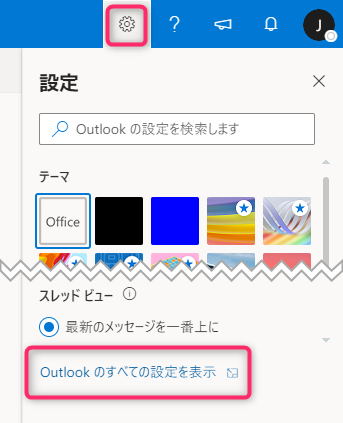
- メニューから「全般」→「言語とタイムゾーン」を開きます。
「現在のタイムゾーン」の項目が日本以外の場所になっている場合は「(UTC+9:00)大阪、札幌、東京」を選択して「保存」をクリックします。
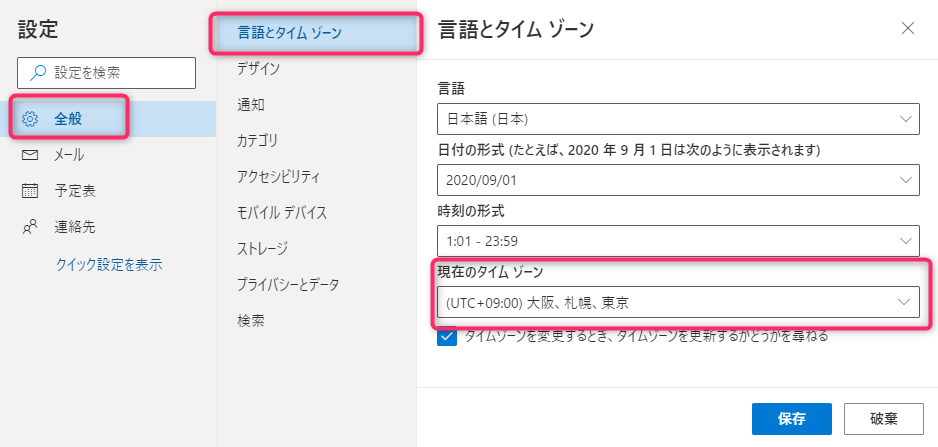
登録したアドレス帳をエクスポートしたい
署名を作成するとエラーが表示される
メールの署名を作成する際、タイトルを日本語(全角文字)で入力すると「特殊文字を含めることはできません。特殊文字を削除してもう一度お試しください。」というエラーが表示されますが、無視して「保存」を押すと日本語のまま問題なく登録できます。
※このエラー表示はMicrosoftにより仕様とされています。
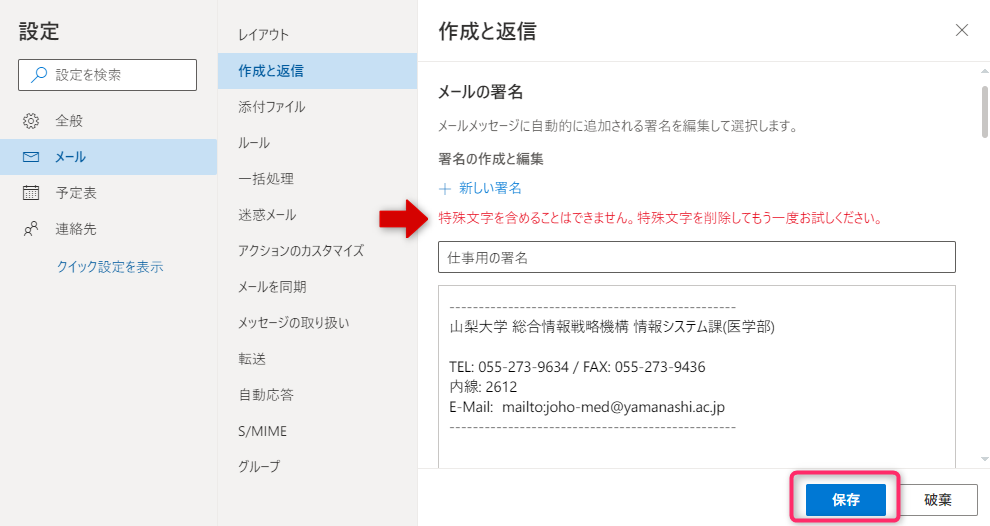
教室端末
「ドキュメント」フォルダ階層の修正について
Uドライブの「ドキュメント」フォルダ(下図)について、フォルダの階層に不備がありました。
2018年8月22日以降は、従来のフォルダの階層に修正します。
2017年9月~2018年8月の間に教室端末にログオンしたことのあるユーザが本件の対象となりますので、ご注意ください。
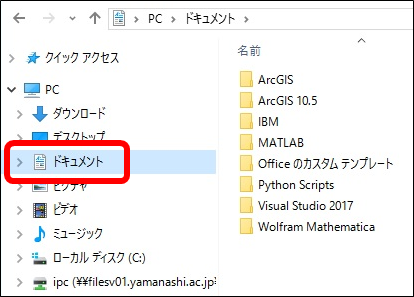
不備があったフォルダ階層は下図の通りです。
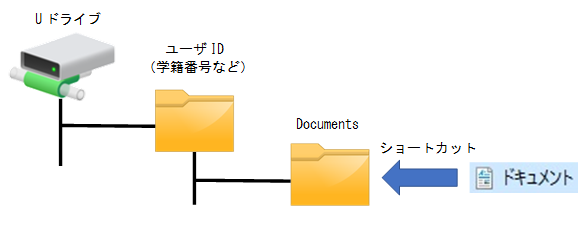
従来のフォルダ階層は下図の通りです。
「ドキュメント」フォルダのショートカット先を従来のフォルダ階層に修正します。
なお、誤って作成された「ユーザID」名のフォルダ以下はそのまま残します。
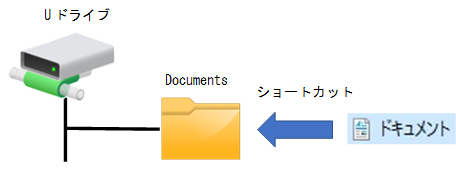
自習等に使える端末室の場所を知りたい
自習等には、情報処理教室、またはオープン端末室をご利用いただけます。
端末室名・利用時間・場所については、施設利用案内のページをご覧ください。
教室端末を使用して、クレジットカード番号や個人情報を入力しても安全か
あなたが入力した情報を受け取る側(サイト)によります。
例えば、http://www.example.com/ なるサイトから、個人情報を入力したとしましょう。このサイトは入力した情報がそのまま転送される仕組みでした。この場合、経路途中にあるコンピュータからは、通信情報(個人情報)を簡単にみることができてしまうので、大変危険です。
では、https://www.example.com/(https と末尾に「s」が付いていることに注目)の場合では、どうでしょう。このサイトは「SSL」により、入力したデータを暗号化して通信を行うので、「http」の場合よりも安全に利用できます。
ただし、「SSL」を使用しても、パスワードが他人に推測されやすい単純なもの(単語や生年月日、アルファベットや数字の羅列等)であれば、暗号化は何の意味も持ちません。
これは、教室端末に限った話ではありません。自宅等で利用する場合にも、十分注意してください。
教室端末に保存した自分の情報や作成したデータを他人に見られることはないか
基本的にはありません。ただし、それは次のことに注意している場合に限ります。
- ログインをした状態のまま、席を離れない。
- パスワード管理をしっかり行っている。
どちらを怠っても、自分の情報や作成したデータを、他人に見られる危険は高まります。日頃から気をつけるようにしてください。
ゴミ箱に入れたはずのファイルが見当たらない
ゴミ箱に捨てたファイル等は、ログアウトした時点で完全に削除されます。復旧もできません。
教室端末は、誰がどの端末を利用しても同じ環境を提供するために、そのような仕様になっています。
ファイル等を削除する際には、十分に注意してください。
オンデマンドプリンタに送信したファイルが一覧にない
画像を多く含んでいるなど、ファイルサイズが大きすぎるドキュメントをオンデマンドプリンタに送信すると、プリンタの送信ジョブ一覧にファイルが表示されないことがあります。
このような場合は、一度にすべてのページを印刷せず、少なめのページ数に分けて印刷してみてください。
Visual Studio 2017のファイルが実行できない
関連ファイルにユーザの実行権が付与されていないため、以下の操作をしてください。
Visual Studio 2017のプロジェクトが保存されているフォルダの上位フォルダ、
この例では( u:\Documents\Visual Studio 2017\) の「Documents」フォルダで
右クリックして、プロパティを選択します。
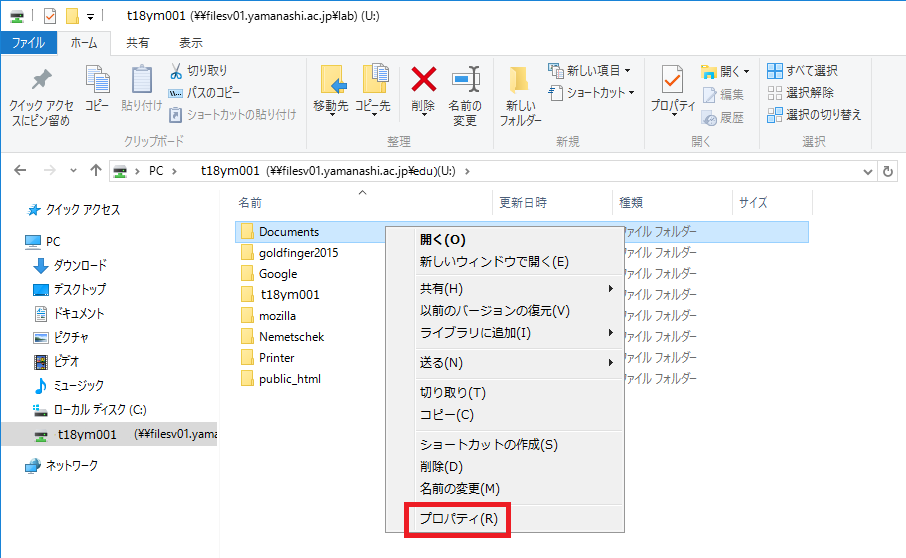
プロパティを開き、①「セキュリティ」タブ、②「ユーザ名」を選択し、③「詳細設定」を選択します。
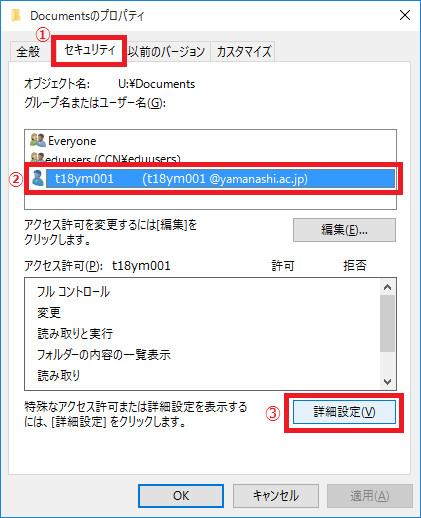
下図の適用先④「このフォルダー、サブフォルダー及びファイル」を選択し、
基本のアクセス許可⑤「フルコントロール」にチェックを入れて、「OK」を押します。
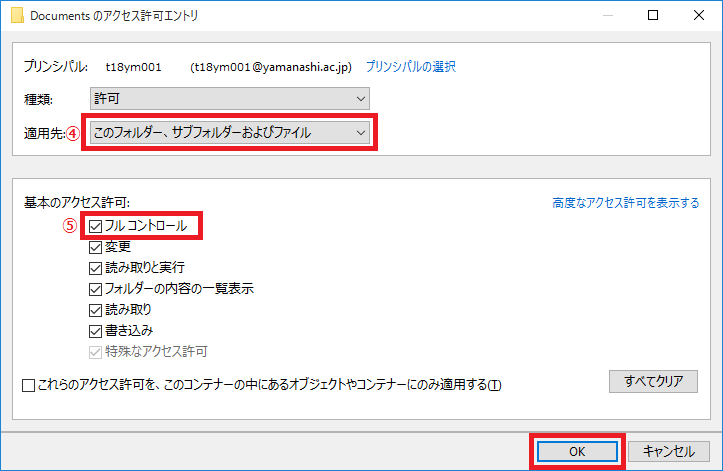
以上で、下位フォルダに実行権が付与されます。
【Windows】ファイルの保存先がわからない
デフォルトの保存先は、Uドライブ内の「マイドキュメント」になります。持参のUSBメモリやフロッピーディスクに保存する際には、保存先の変更が必要です。
なお、「マイドキュメント」以外のハードディスク上(デスクトップやCドライブ等)にファイル等を保存した場合、ログアウトした時点でそのファイル等は自動的に削除されます。
これは、誰がどの端末を利用しても同じ環境を提供するために、そのような仕様になっています。
ファイル等の保存先には、十分に注意してください。
【Linux】「Thunderbird」のメールが暗号化されていて読めない
Thunderbird のメニューから、「アカウント設定」を選択します。
次に、[OpenPGP Security] の [Enable OpenPGP Support (Enigmail) for this identity]のチェックを外します。
【Linux】ログイン時にmozcに関するエラーが出る
mozcの設定ファイルが破損していると思われます。
以下の2ファイルを削除して、Ubuntuを再起動してください。
Ubuntuがフリーズしている場合は、Windows側からフォルダを開き削除してください。
(隠しフォルダになっているので注意してください)
./.mozc/.server.lock
./.mozc/.session.ipc
【Linux】Firefoxが起動しない
以下のディレクトリ内のファイルを削除してからfirefoxを起動してください。
<ホーム>/.mozilla/firefox/<ランダムな8文字ファイル名>.default/.parentlock
ネットワーク接続
ネットワークのログイン画面が表示されない、表示されるまでに時間がかかる
-
ログイン画面が表示されない、表示に時間がかかる場合は、以下のURLに直接アクセスしてください。
キャンパス URL 甲府 https://nwauth.yamanashi.ac.jp:8443/www/AuthLogin.html 医学部 https://nwauth-med.yamanashi.ac.jp:8443/www/AuthLogin.html - 有線LANとWi-Fi(無線LAN)を同時に使用していないか、確認してください。
Wi-Fiで接続したいときは、LANケーブルは外してください。
有線LANで接続したいときは、Wi-Fiのスイッチはオフにしてください。
ネットワーク接続が短時間で切れる・不安定
有線LANとWi-Fi(無線LAN)を同時に使用していないでしょうか。
Wi-Fiで接続したいときは、LANケーブルは外してください。
有線LANで接続したいときは、Wi-Fiのスイッチはオフにしてください。
eduroamでログインエラーが出る
パスワードの先頭にシャープ(#)が入っているとeduroamの仕様上、ログインすることができません。
お手数ですがパスワードを変更してください。
ブラウザに「接続がプライベートではありません」「この接続ではプライバシーが保護されません」というメッセージが出る
PCの日付と時刻がずれている場合、このようなメッセージが表示されることがあります。
正しい日時を設定して、PCを再起動してください。
【Android】アップデートしたらWiFiにつながらくなくなった
MACアドレスのランダム化設定が有効になっていると、本学のWiFiに接続できないことがあります。
以下の手順に従い、設定を無効にしてください。
- 設定アプリを開きます。
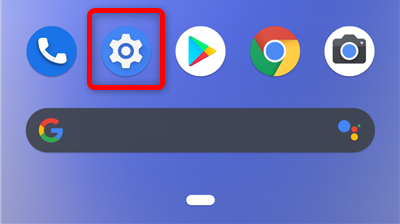
- 「システム」をタップします。
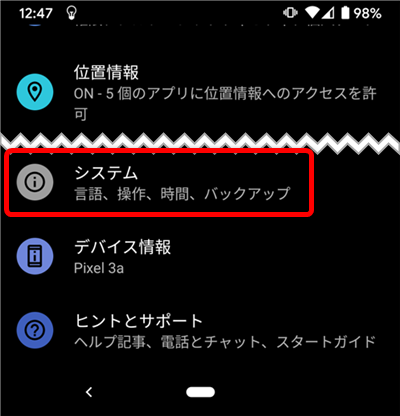
- 「詳細設定」をタップしてメニューを開き、「開発者向けオプション」をタップします。
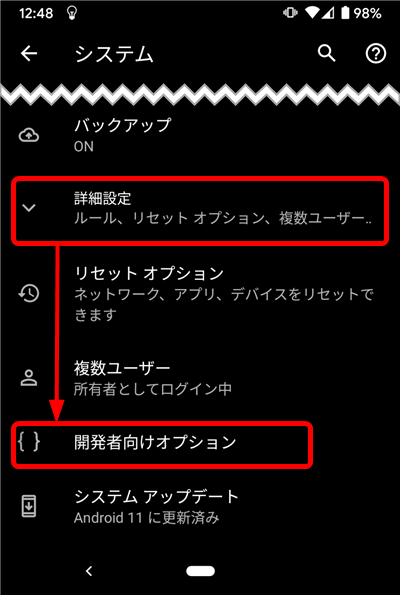
- 「Wi-Fi-enhanced MAC ランダム化」をオフにします。
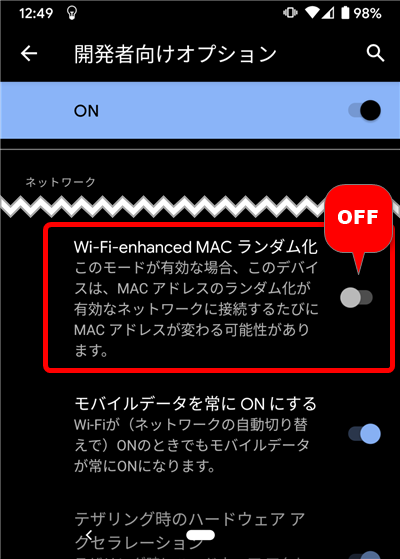
【Android】Wi-Fi(yinswifi)に接続しようとすると接続ボタンが押せない・CA証明書が選択できない
Android OSのバージョンアップ等により、設定項目が変更になった可能性があります。「CA証明書」の選択肢として「システム証明書を使用」を選択できない、選択しても認証に失敗する場合はCA証明書をダウンロードして端末にインストールする必要があります。
以下のサイトからCA証明書をダウンロードします。
「Security Communication RootCA2」の証明書「DER」というリンクからダウンロードできます。
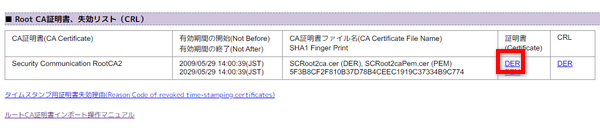
ダウンロードリンクをクリックすると証明書の名前を指定するよう求められますので、任意の名前を付け、OKを押すとインストールされます。
もしくは一旦パソコンにダウンロードしてSDカードを使い、「設定>セキュリティ>SDカード(ストレージ)からのインストール」でインストールしてください。接続設定時にCA証明書の項目でダウンロード済みの「SCRoot2ca.cer」ファイルを選択してください。
Apex One(旧:ウイルスバスター)
Apex Oneの手動検索の動作が非常に遅い
Apex One(ウイルスバスター)の手動検索の動作が非常に遅い場合は、Windowsの「高速スタートアップ」の設定をオフにすることで改善することができます。
- キーボードの Windows キーと R キーを押してください。
「ファイル名を指定して実行」というウィンドウが出るので「名前」の欄にpowercfg.cplと入力して[OK]ボタンを押します。
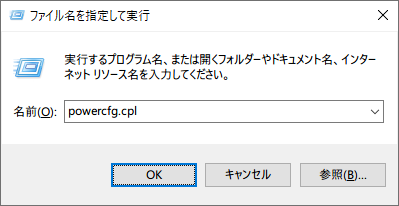
- ウィンドウ左のメニューから「電源ボタンの動作を選択する」をクリックします。
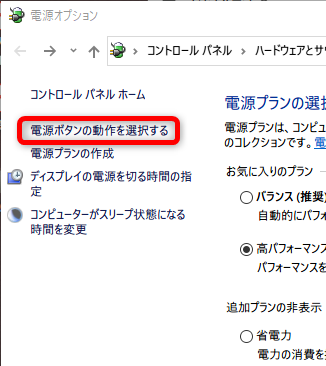
- 「現在利用可能ではない設定を変更します」をクリックしてから、「高速スタートアップを有効にする(推奨)」のチェックを外します。
「変更の保存」をクリックしてウィンドウを閉じてください。
「高速スタートアップ」の項目が存在しない場合は、こちらのページを参考にして設定を変更してください。
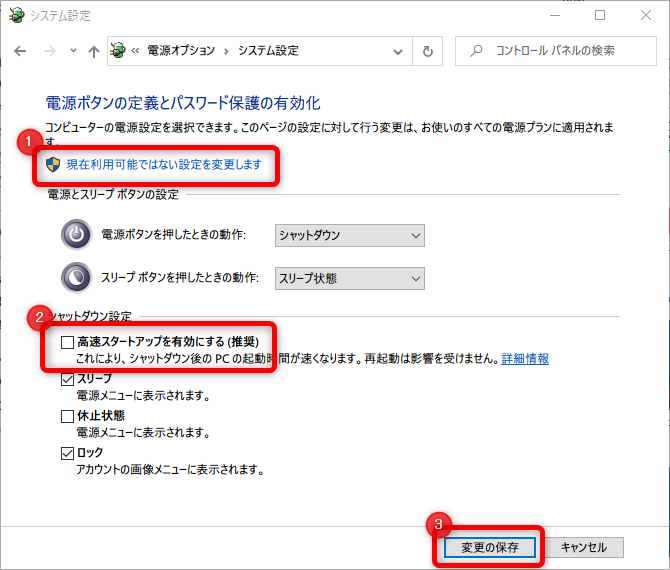
Apex Oneのパターンファイルについて
Apex One(ウイルスバスター)をインストールしたPCは、学外のネットワークに接続してもパターンファイルが更新されます。
ただし、プログラム本体のアップデートは適用されません。アップデートを行いたい場合は、VPNで本学に接続するか、学内のネットワークに接続してください。
Apex Oneのバージョンを確認する
Apex Oneのインストールに失敗する
先にApex One(ウイルスバスター)以外のウイルス対策ソフトが入っていた場合、インストールに失敗することがあります。以下のページの「Windowsでインストールに失敗する場合」の項目を参照してください。
また、WindowsでApex One(ウイルスバスター)をアンインストール後、再インストールしようとする際、Windowsの「アプリと機能」から「Trend Micro Apex Oneセキュリティエージェント」を削除しアプリの一覧から削除されても、再インストールしようとすると「別のバージョンがインストールされているためインストールできません」といったメッセージが表示されインストールに失敗することがあります。
この場合、Apex Oneの完全アンインストールが必要ですので、情報システム課までお問い合わせください。
Apex Oneをアンインストールしようとすると、パスワードを聞かれる
本学ではApex Oneのアンインストール時にパスワードは要求しないよう設定されていますが、まれにパスワードの入力画面が表示されてしまうことがあります。この場合は、以下のページの「Apex One(ウイルスバスター)のアンインストール」の項目を参照してください。
その他
【Moodle】iPhone, iPadでログインできない
Moodleはブラウザが「プライベートブラウズモード」になっていると使用できません。
Moodleを開いているタブが「プライベートブラウズモード」になっていないか確認してください。
また、以下の手順でブラウザの履歴を削除してみてください。
設定を開き、[Safari] → [履歴とWebサイトのデータを消去]を実行。
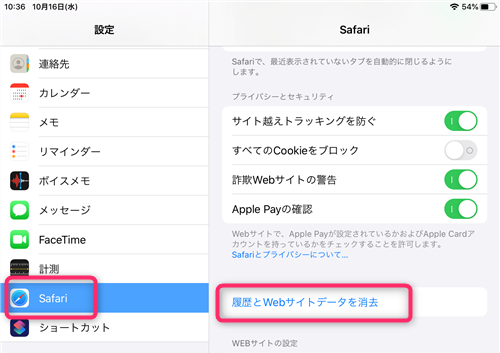
【ALC NetAcademy】iPhone, iPadで動作しない
以下の2点を確認してください。
- 設定を開き、[Safari] → [ポップアップブロック]をオフにする。
※学習が終了したらオンに戻してください。
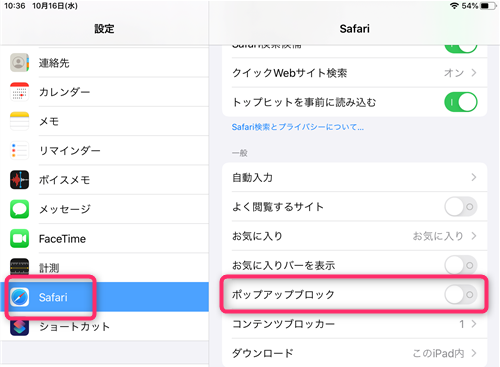
- 同じく設定の、[Safari] → [履歴とWebサイトのデータを消去]を実行。
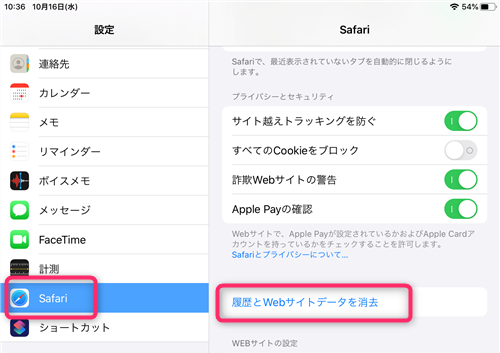
【Windows】インターネットからアプリケーションをダウンロード/実行するときに警告が表示される
インターネットからファイルやアプリケーションをダウンロード・実行する際にブラウザ、またはWindowsが警告を出す場合があります。
それぞれの警告メッセージごとの対処方法は以下を参照してください。
- ファイルをダウンロードする際に、
「”◯◯◯” を安全にダウンロードすることはできません」
「安全でないダウンロードがブロックされました」
というメッセージが表示される場合。Edge:
「“◯◯◯” を安全にダウンロードすることはできません」と表示された場合は、カーソルをメッセージの上に乗せると「…」というメニューが表示されるので「保存」を選択。
「このファイルは安全にダウンロードできません」というメッセージが表示されますが、「保持する」を選択してください。ダウンロードが行われます。
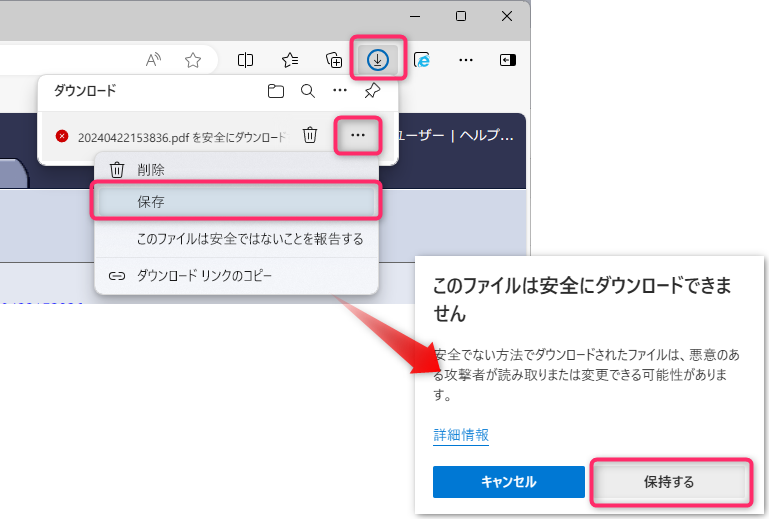
Chrome:
「安全でないダウンロードがブロックされました」と表示された場合は、ファイル名の横にある「保存」ボタンを押してください。ダウンロードが行われます。
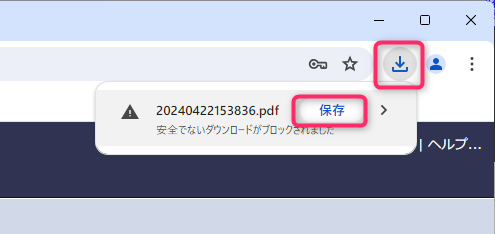
-
「ダウンロードしたユーザー数が少ないために、PCに問題を起こす可能性があります。」
「操作」ボタンを押します。

「実行」を選択してください。
「実行」がない場合は「その他オプション」または「詳細オプション」を押すと表示されます。
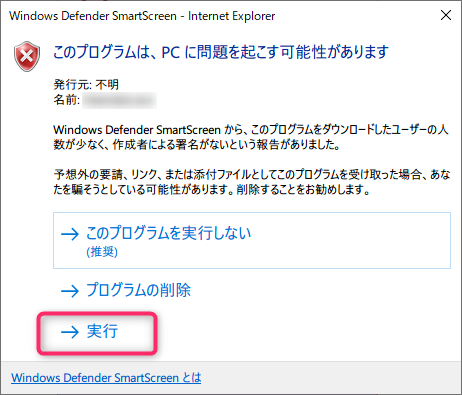
-
「WindowsによってPCが保護されました」
「詳細情報」をクリックしたのち「実行」をクリックしてください。
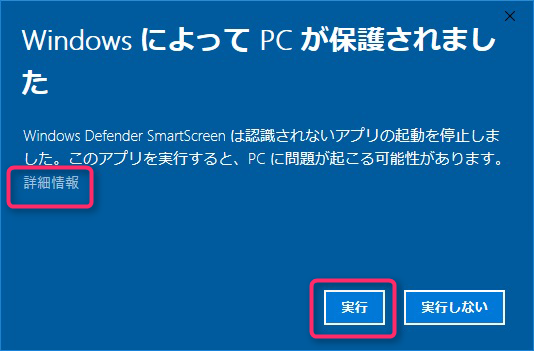
-
「インストールしようとしているアプリは、Microsoft 検証済みアプリではありません」
「インストールしようとしているアプリは、Microsoft Storeの確認済みアプリではありません」
「このPCの設定では、Microsoft Storeの確認済みアプリのみがインストールを許可されています」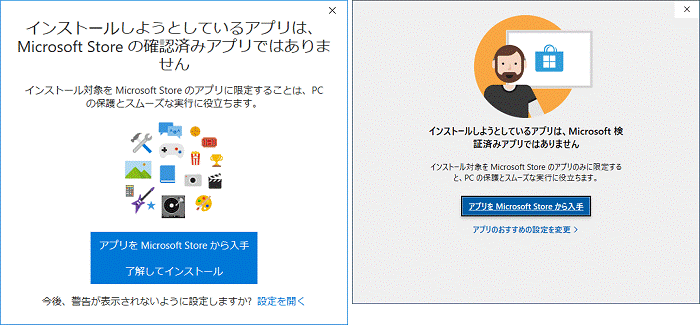
「スタート」ボタンを右クリックし、メニューから「アプリと機能」をクリックします。
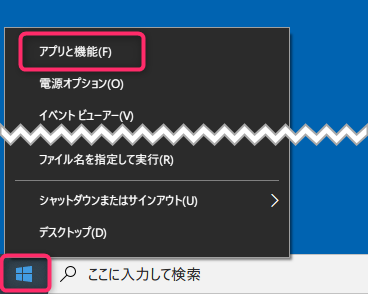
「アプリと機能」が表示されます。
「アプリを入手する場所の選択」または「アプリのインストール」の項目を「場所を選ばない」に変更します。
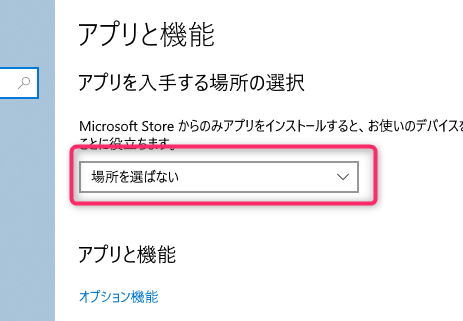
-
「このアプリがデバイスに変更を加えることを許可しますか?」
「この不明な発行元からのアプリがデバイスに変更を加えることを許可しますか?」「はい」をクリックして手順を進めてください。
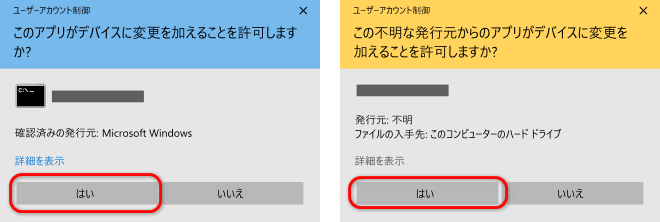
-
「インストールモードを選択してください」
アプリケーションによって選択が異なります。
よくわからない、特別な理由がない限りは「推奨」と書かれている方を選択してください。
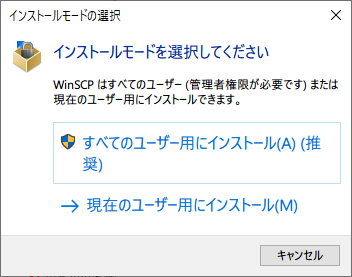
ブラウザキャッシュのクリア
Webページの表示が乱れる、Webから利用するシステムがうまく動作しないときは、ブラウザのキャッシュを削除することで解消することがあります。手順は以下のページを参照してください。